电脑硬件查看命令 电脑配置命令
如今,电脑已经成为人们生活和工作的必需品 。对于大多数人来说,电脑只是用来上网查资料、看视频的,对=电脑的详细配置却知之甚少!以下是五种快速了解计算机配置的方法 。希望对你有帮助!
【电脑硬件查看命令 电脑配置命令】如何检查您的计算机配置
1、使用运行命令查看
Windows键+R键,输入cmd,按回车键,在弹出窗口中输入systeminfo,然后按回车键查看计算机配置信息 。
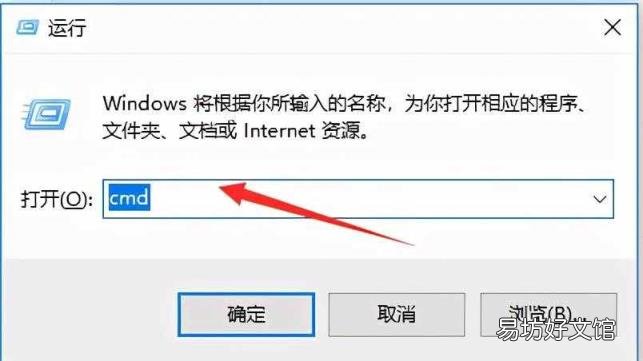
文章插图
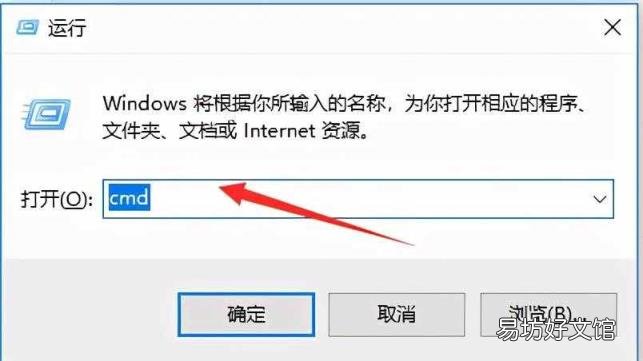
文章插图
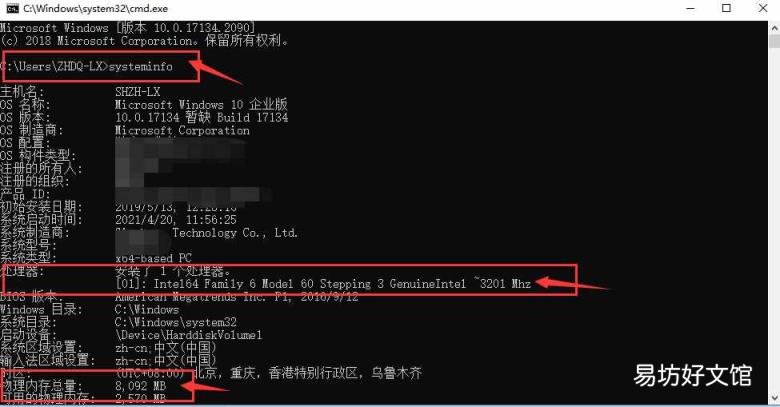
文章插图
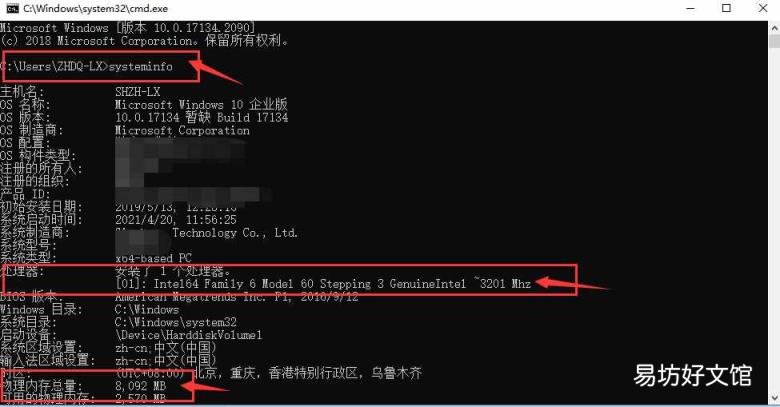
文章插图
2.用dxdiag工具检查
Windows键+R键,回车dxdiag,回车!

文章插图

文章插图
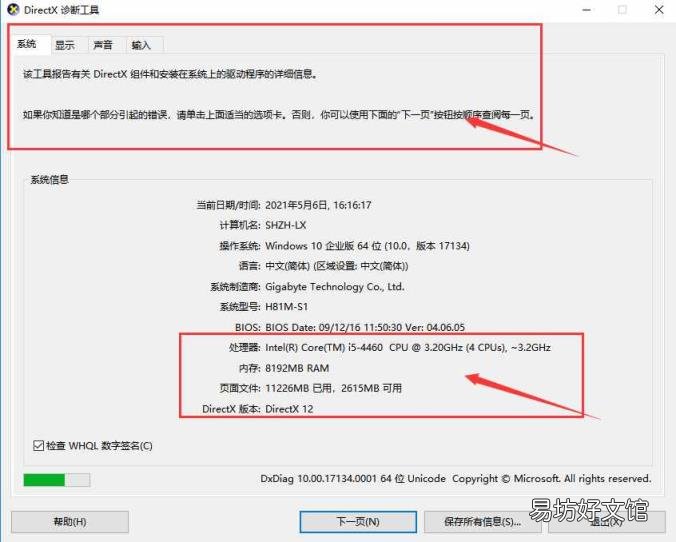
文章插图
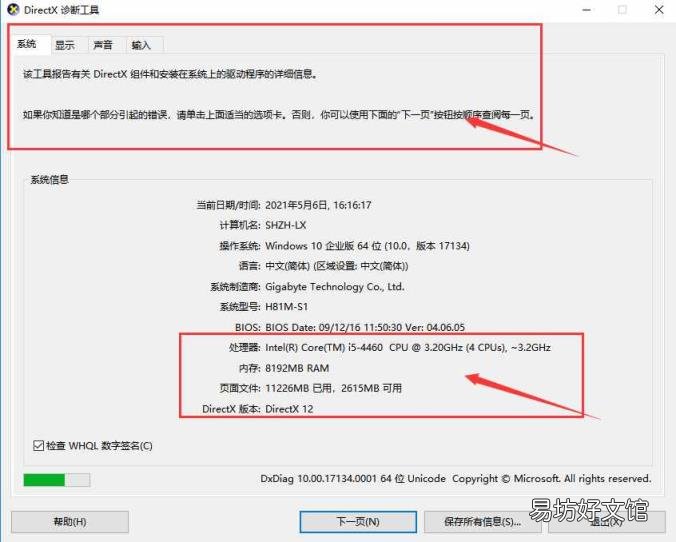
文章插图
3.使用设备管理器查看
因为win10系统和win7系统,设备管理器的打开方式不一样!以win10为例:
1)打开windows系统下的控制面板,选择“大图标”为“类别”,如下图:
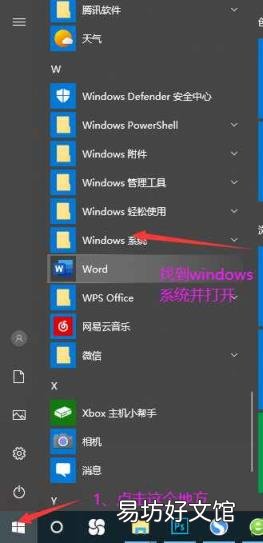
文章插图
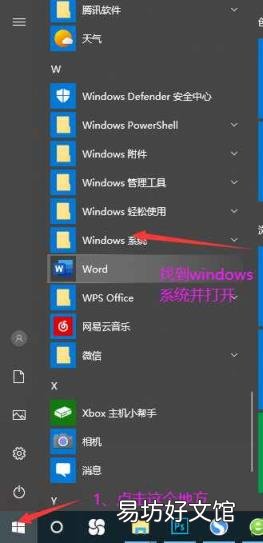
文章插图
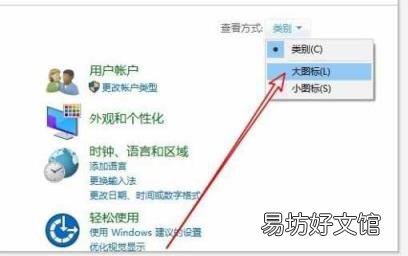
文章插图
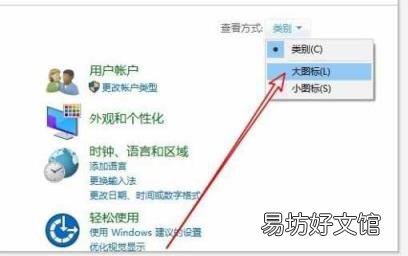
文章插图
2)找到里面的“设备管理器”后,可以查看电脑配置;
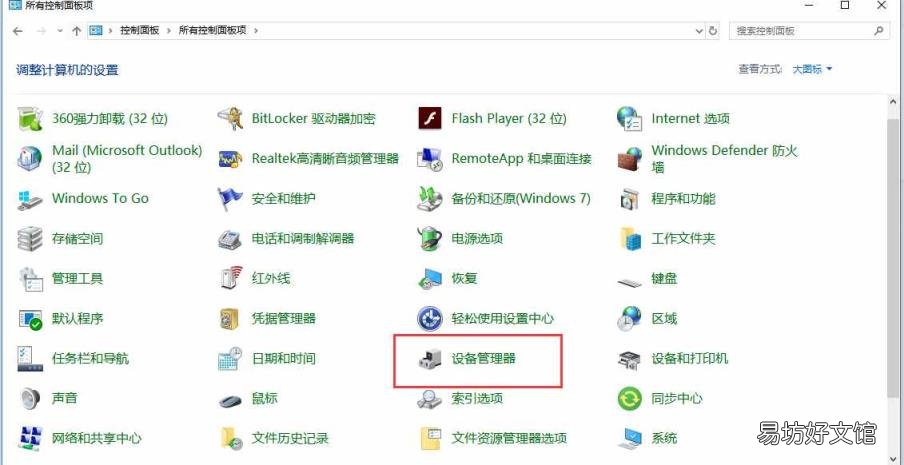
文章插图
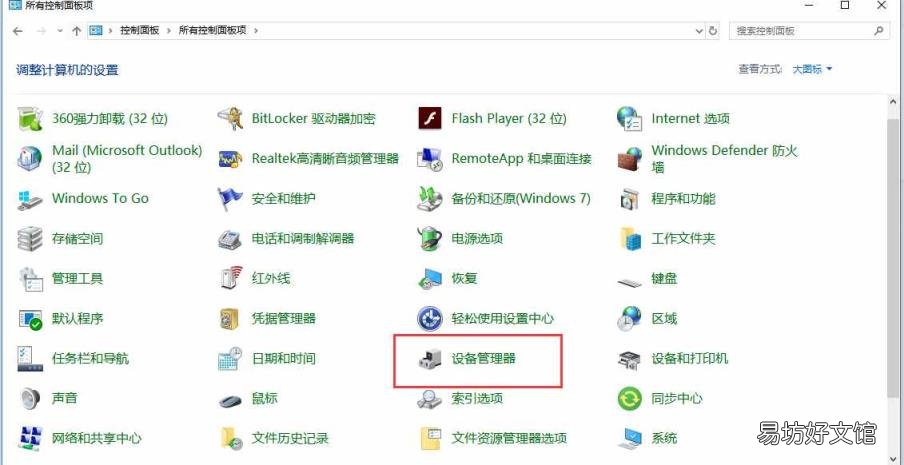
文章插图

文章插图

文章插图
4.使用Windows系统中的系统信息进行检查 。
与第三种方法相比,这种方法是打开控制面板,选择类别图标,找到“管理工具”,打开后可以看到系统配置和系统信息,如下图所示:
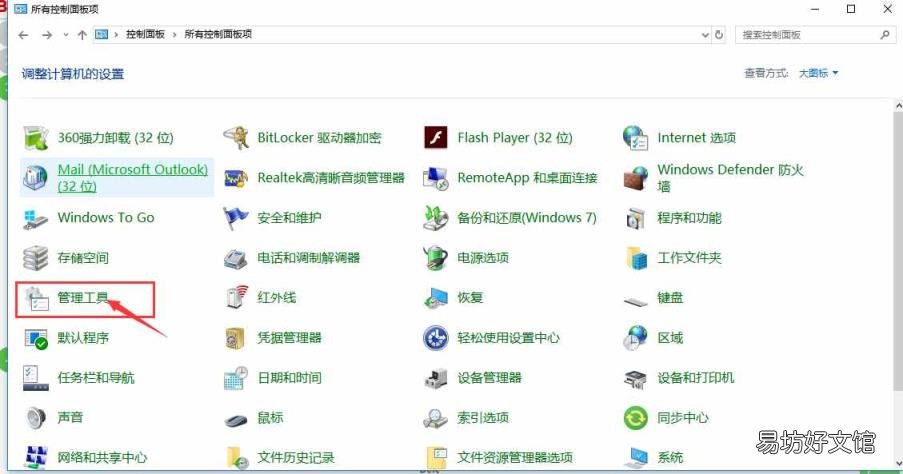
文章插图
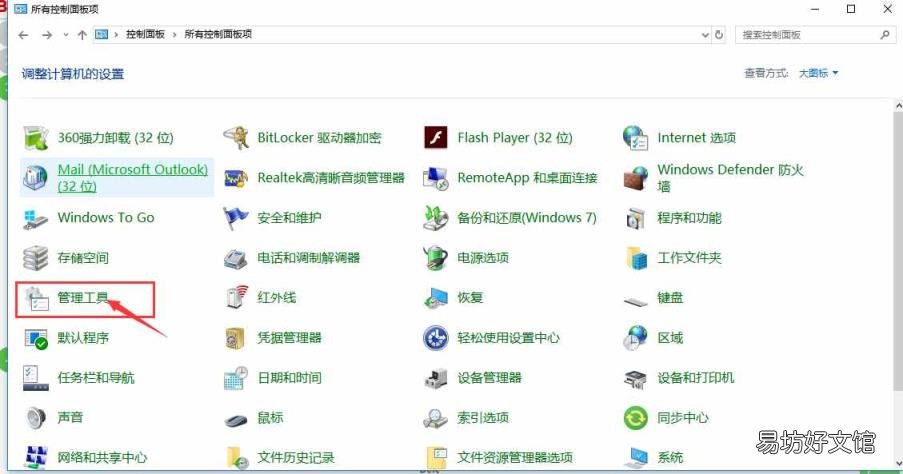
文章插图

文章插图

文章插图
5.使用第三方软件查看 。
比如我们常用的鲁大师,就有这台电脑的详细配置!当然,如果你只需要了解你的电脑配置,可以考虑前四种方式,不需要安装其他软件!

文章插图

文章插图
亲爱的,以上是五种快速检查电脑配置的方法 。希望对你有帮助!如果你觉得这篇文章不错,对你有帮助,请点赞本文点,谢谢!
推荐阅读
- 双核cpu和四核cpu有什么区别 w7怎么查看电脑配置
- 怎么查看手机型号vivo 怎么看手机型号
- 二进制文件查看工具 二进制文件
- 查看圆通快递到哪里了 yt圆通快递查询单号
- 网上可以查看自己的身份证吗 用名字查身份证号码
- 怎么查看qq绑定的身份证号码 qq帐号申诉
- 怎么查看qq申诉进度 qq申诉失败
- 查自己的流量怎么查 怎样查看手机流量
- 和平精英信誉积分怎么看 查看方法分享
- 怎么看王者荣耀帐号 王者荣耀查看帐号方法







